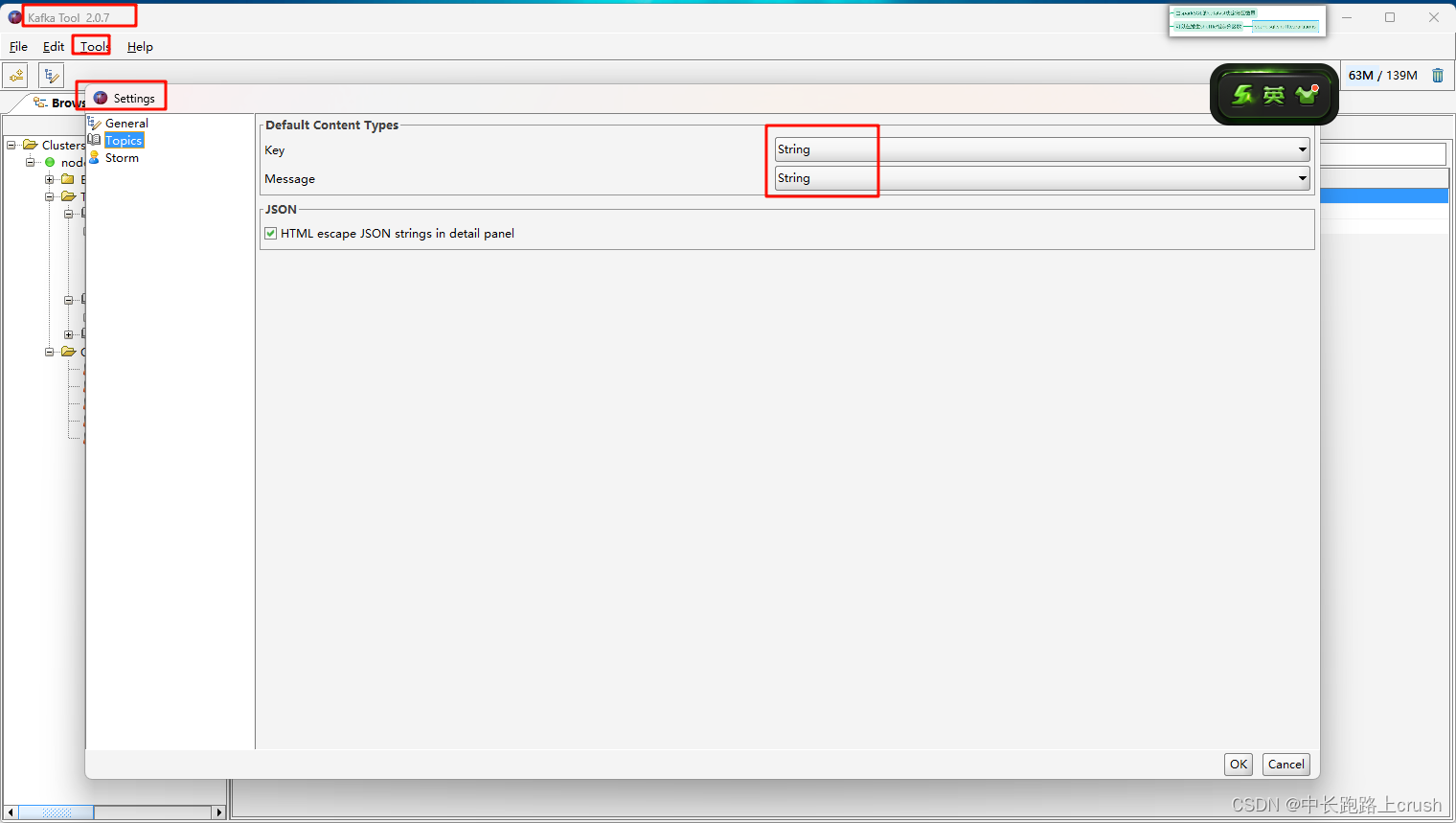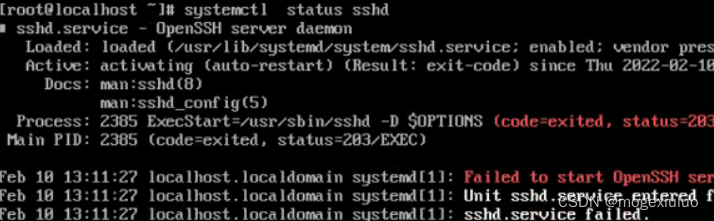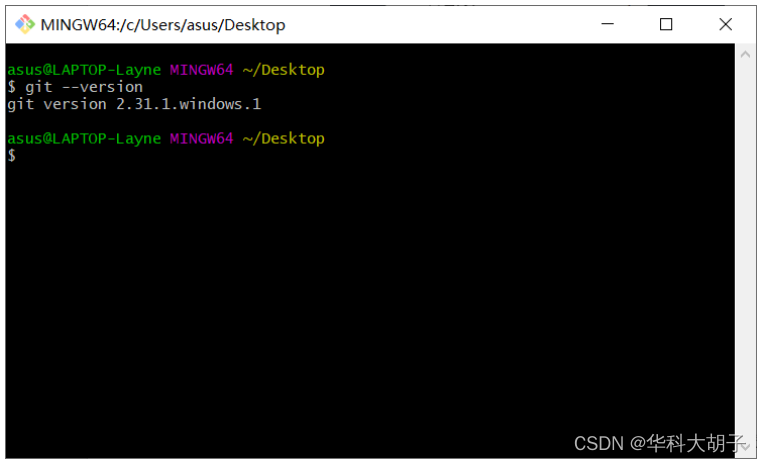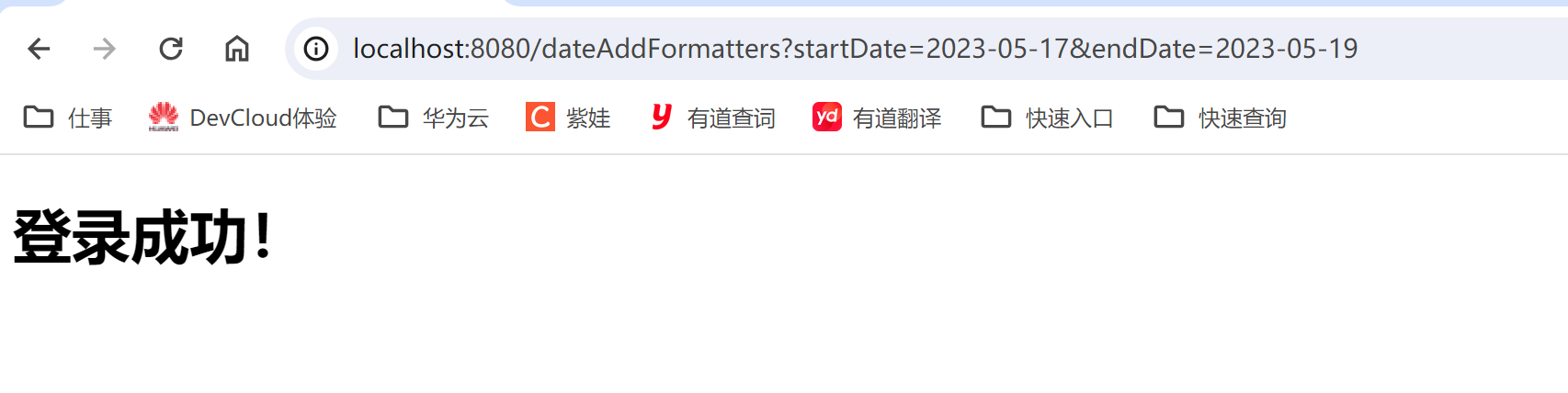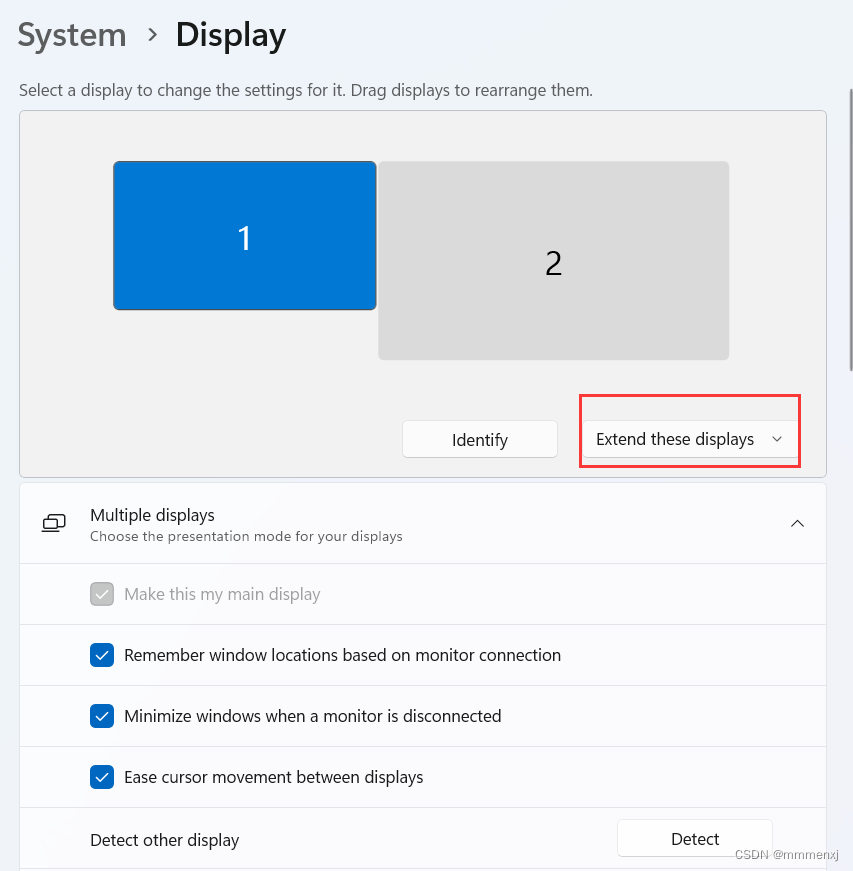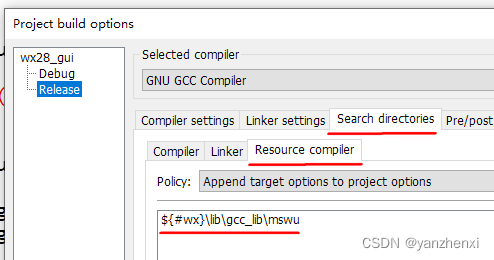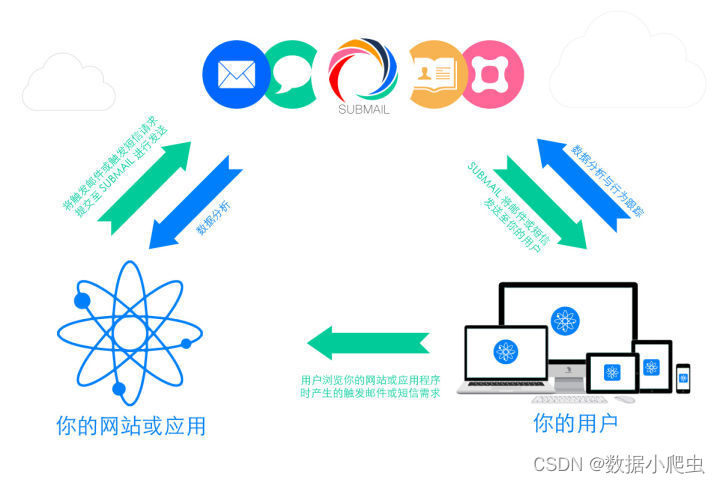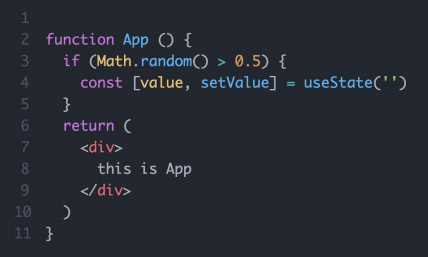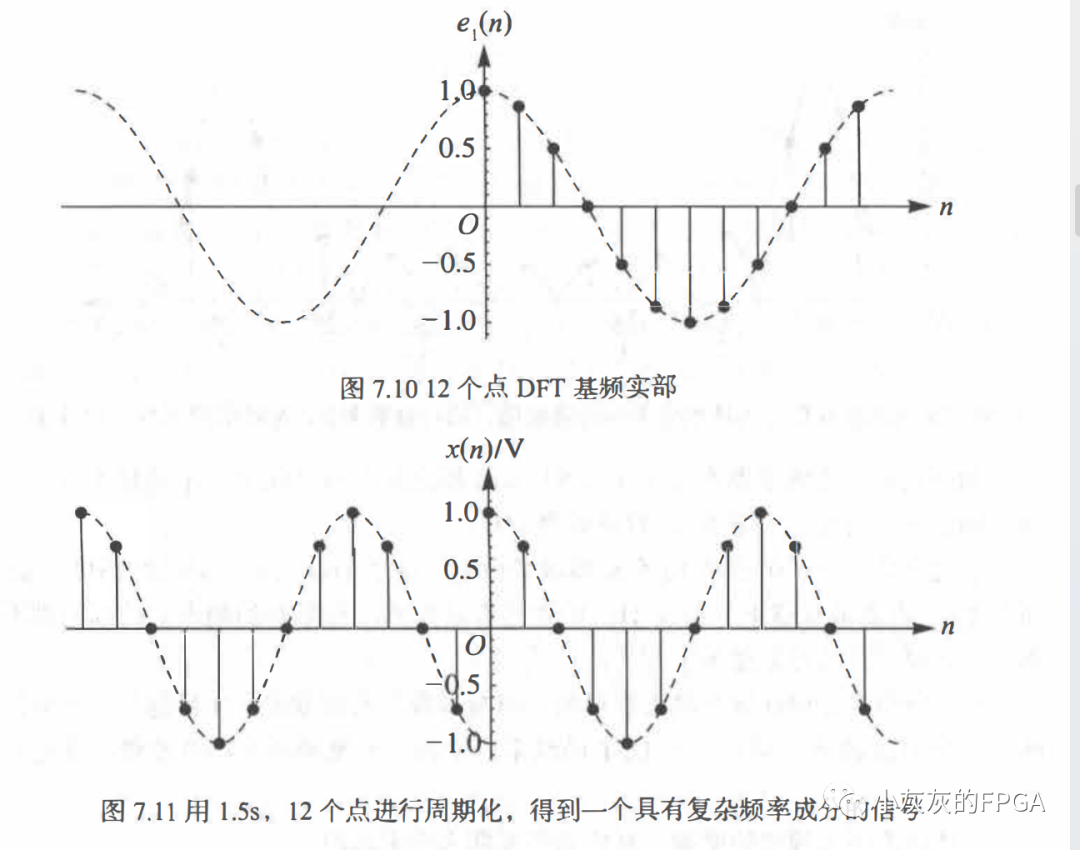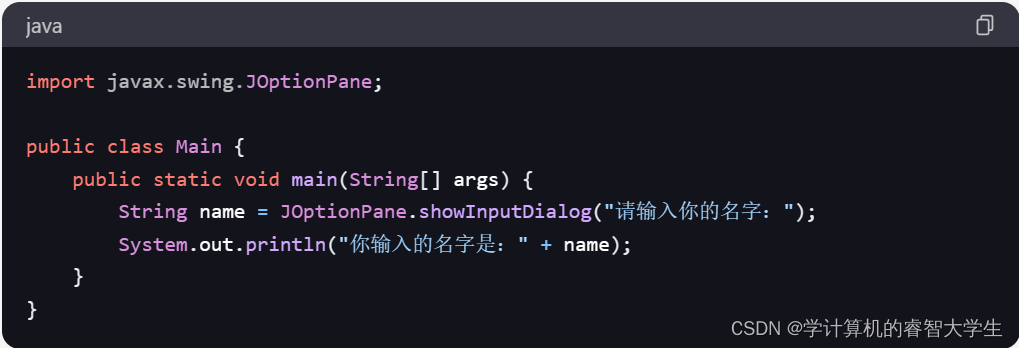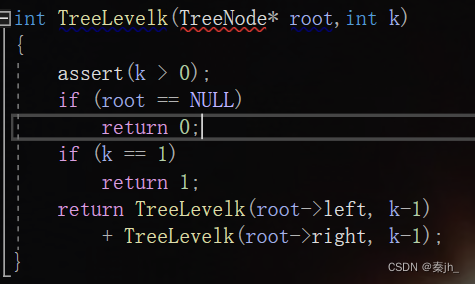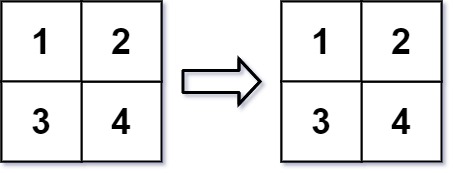文章目录
- 安装`zsh`
- 安装`on-my-zsh`
- 安装`power10k`主题
- 安装`power10k`
- 将`oh-my-zsh`主题改为`power10k`
- 字体 设置
- 安装字体
- 配置字体
- power10k配置
- 相关插件安装
- zsh-autosuggestions
- zsh-syntax-highlighting
- 安装插件完成,重新加载配置文件
美化效果示意:

安装zsh
安装
sudo apt-get install zsh
将默认的shell改为zsh
chsh -s /bin/zsh
安装on-my-zsh
on-my-zsh官方网站
- 第一种 通过
curl
sh -c "$(curl -fsSL https://raw.githubusercontent.com/ohmyzsh/ohmyzsh/master/tools/install.sh)"
- 第二种 通过
wget
sh -c "$(wget https://raw.githubusercontent.com/ohmyzsh/ohmyzsh/master/tools/install.sh -O -)"
安装power10k主题
安装power10k
git clone --depth=1 https://github.com/romkatv/powerlevel10k.git $ZSH_CUSTOM/themes/powerlevel10k
镜像下载:
git clone --depth=1 https://gitee.com/romkatv/powerlevel10k.git ${ZSH_CUSTOM:-$HOME/.oh-my-zsh/custom}/themes/powerlevel10k
将oh-my-zsh主题改为power10k
```shell
vim ~/.zshr
```
将`ZSH_THEME`从`robbyrussell`改为`powerlevel10k/powerlevel10k`
```shell
ZSH_THEME="powerlevel10k/powerlevel10k”
```
这里
vim使用,打开后按i进入插入模式,将以上完成后,按esc,输入:wq再回车即可完成修改
字体 设置
安装字体
-
推荐字体
MesloLGS NF
github链接
gitee链接一次下载四个字体包,打开进行安装

-
备选:直接安装
nerd font,使用广泛且兼容性较好,但是这里是完整安装,文件较大git clone https://github.com/ryanoasis/nerd-fonts.git --depth 1 cd nerd-fonts ./install.sh
配置字体
打开terminal,修改custom font为MesloLGS NF或者第二种方法就为图中的字体

如果使用
wsl则通过powershell里打开设置
从ubuntu外观里修改字体即可
power10k配置
通过如下命令即可进入配置power10k主题,根据自己的喜好选择即可。
当想重新进行设置时再次输入该命令即可重新配置
p10k configure

相关插件安装
zsh-autosuggestions
记录你之前输入过的所有命令,并且自动匹配你可能想要输入命令,然后按→补全
安装:
git clone https://github.com/zsh-users/zsh-autosuggestions ${ZSH_CUSTOM:-~/.oh-my-zsh/custom}/plugins/zsh-autosuggestions
配置:在 ~/.zshrc 中配置
plugins=(其他的插件 zsh-syntax-highlighting)
zsh-syntax-highlighting
这个插件直接在输入过程中就会提示你,当前命令是否正确,错误红色,正确绿色
git clone https://github.com/zsh-users/zsh-syntax-highlighting.git ${ZSH_CUSTOM:-~/.oh-my-zsh/custom}/plugins/zsh-syntax-highlighting
配置:在 ~/.zshrc 中配置
plugins=(其他的插件 zsh-autosuggestions)
安装插件完成,重新加载配置文件
source ~/.zshrc